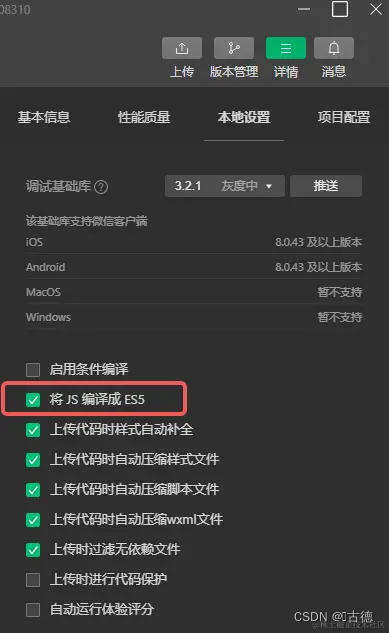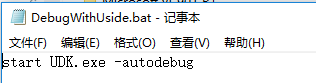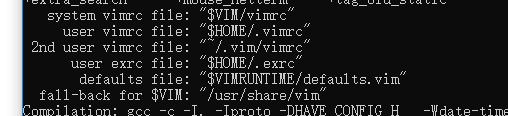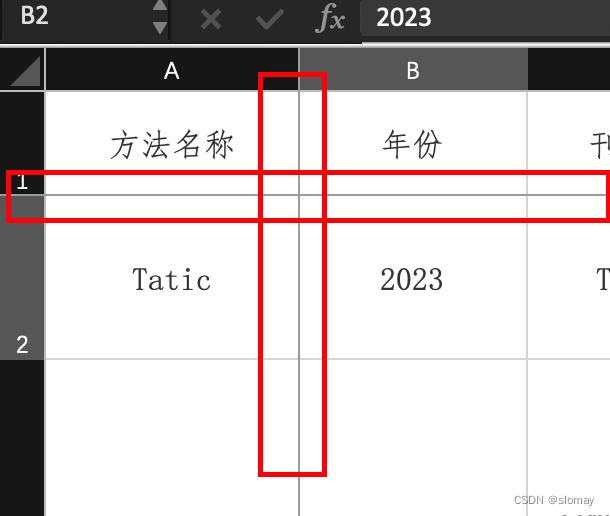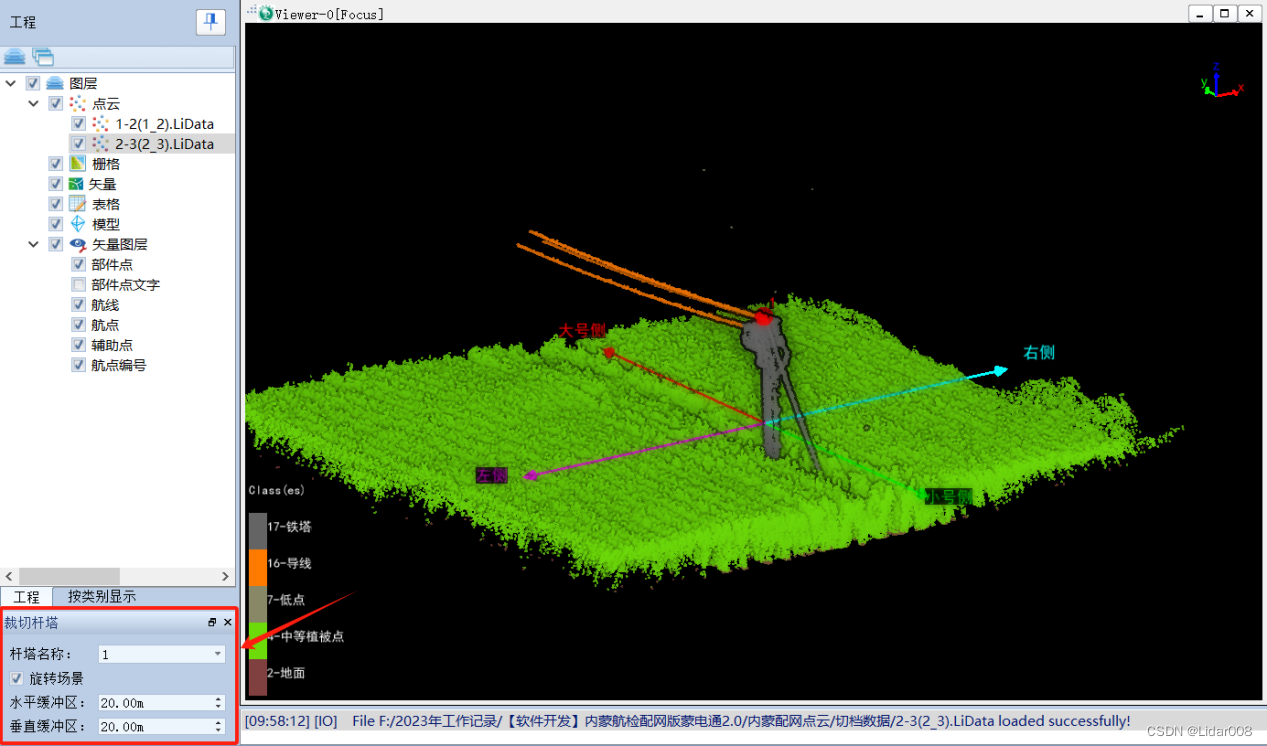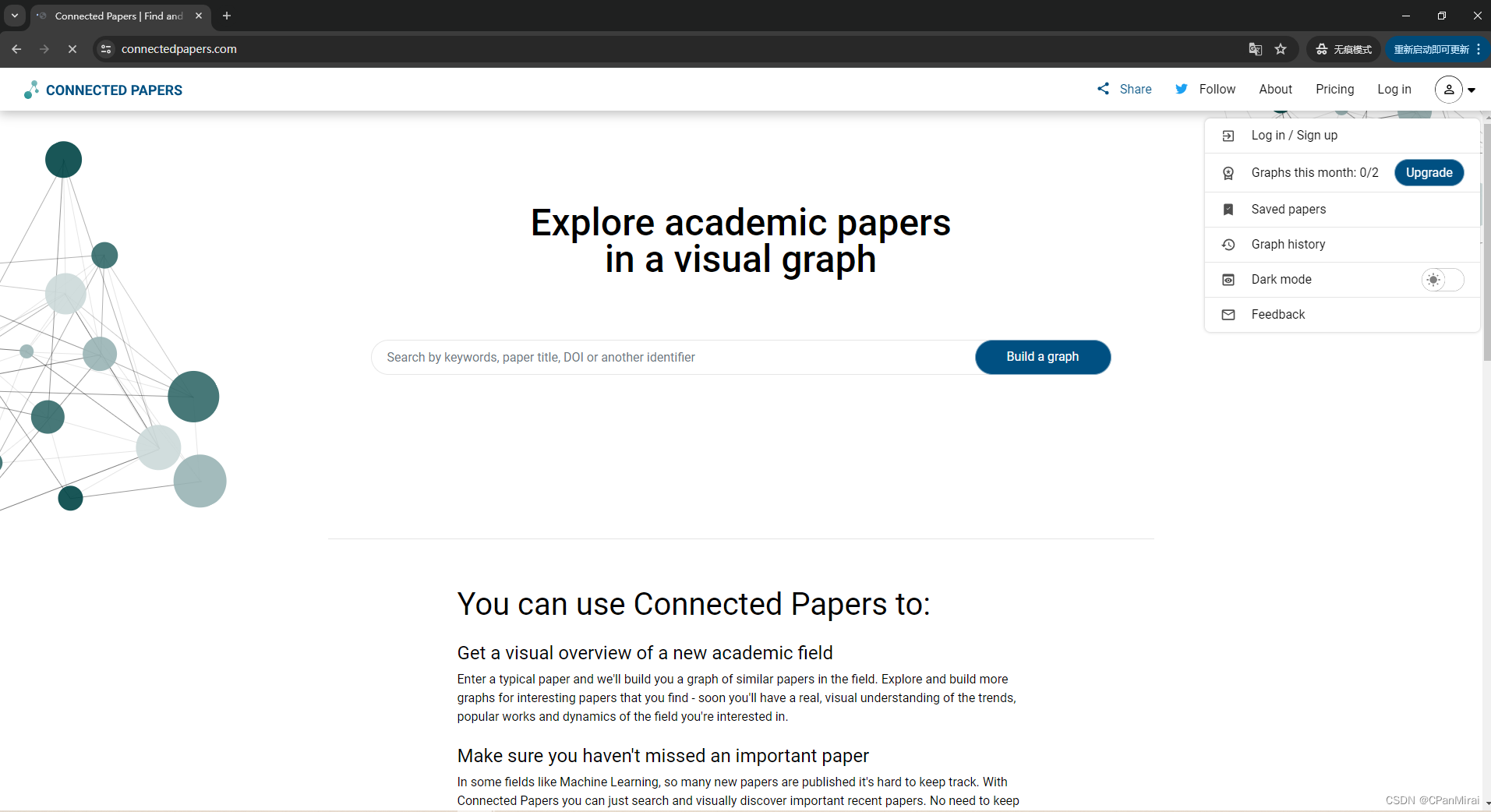本文主要是介绍Mac 使用 Parallels Desktop 部署虚拟机并配置双网卡,希望对大家解决编程问题提供一定的参考价值,需要的开发者们随着小编来一起学习吧!
在这里 我使用的是 共享网络(NAT) 和 host-only 作为两块儿双网卡的连接类型并进行配置
当然了,因为是NAT 模式 其实 不要hostonly 也可以 部署虚拟机为静态地址并且能联网,但是是在我配置双网卡后才发现的,所以先 配置双网卡 以后再说这个。
步骤: 安装虚拟机,我选择的是 官网的 centos 7 1807 的最小化安装,
首先虚拟机创建之前就添加两块网卡,当然也可以不这样做,后面加的话还要写入MAC地址,所以还是直接就添加两块儿网卡吧
安装过程中,会进入图形化界面配置,在网络的设置那里,点进去,两个网络连接都要 点击右上角的启用,点进去
,点击IPV4的 选项 下边 有一项 “ 使用ipv4 作为连接 ” 大意应该是这样 ,然后返回 下一步 输入 用户配置后 等待安装完成。
之后呢
因为我的是最小化安装 先安装网络工具: yum install net-tools
可以 ifconfig 一下 是都没有ip地址的 , 接着
看一下
打开Parallels 的偏好设置 , 点击网络 ,
可以看到 host-only 地址分配区间,这点可以自己改, 就别动了得了。
接着 到虚拟机
因为两块儿网卡,第二块是 hostonly 模式 ,所以编辑 eth1,有的人可能不是,所以先进入到目录看一下。
这里要改:
BOOTPROTO: 改为static 或者是none
ONBOOT:yes
追加 IPADDR 为 上张图区间内地址
NETMASK:255.255.255.0 子网掩码
NETWORKING:应该是加不加都行
然后 service network restart 看看是不是已经ok 了
文前说了,共享网络模式也是可以的 , 在网络选项那里 也是有 IP区段的 ,填那里的IP 固定位 静态IP 理论也是可行的,但我没试,各位可以试试, 有问题请在下方留言, 如有不正,敬请指出。
这篇关于Mac 使用 Parallels Desktop 部署虚拟机并配置双网卡的文章就介绍到这儿,希望我们推荐的文章对编程师们有所帮助!